Windows 10 операциялық жүйені орнату, жаңарту немесе белсендіру кезінде, пайдаланушы 0x8007000d коды бойынша қате пайда болуы мүмкін, ол орнату файлдарына зиян келтіреді. Бұл проблема туындаған дисфункцияны түзету үшін бірқатар қадамдарды талап ететін ДК-ны жаңартуға байланысты бірқатар себептерге байланысты болуы мүмкін. Бұл мақалада мен осы қатенің мәні туралы айтып, оны қалай түзетуге болатынын түсіндіремін.
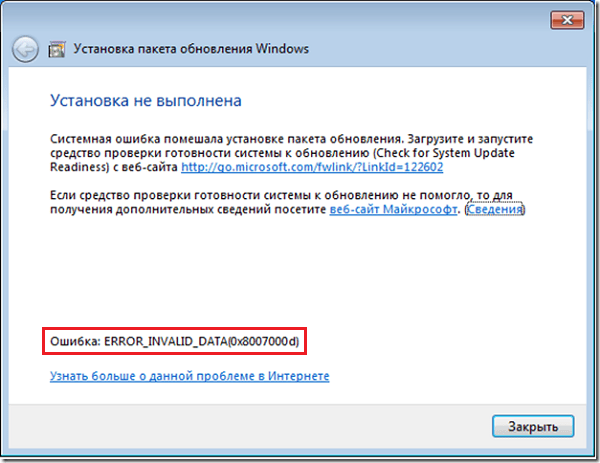
Мақала мазмұны:
- Причины ошибки с кодом 0x8007000d 1 Қате кодының себептері 0x8007000d
- Как устранить ошибку 0x8007000d 2 0x8007000d қатесін қалай түзетуге болады
- Шаг №1. 2.1- қадам. Қосымша бағдарламаларды алып тастау (өшіру)
- Шаг №2. 2.2 . №2-қадам. Microsoft корпорациясының арнайы құралын пайдаланыңыз.
- Шаг №3. 2.3 . №3-қадам. Windows қолданыстағы кескінін қалпына келтіріңіз
- Шаг №4. 2.4- қадам. Жаңарту қызметтерін қайта іске қосыңыз
- Шаг №5. 2.5- қадам. «KB947821» жаңартуын орнатыңыз
- Шаг №6. 2.6 6-қадам. Sfc құралдар жиынтығын қолданыңыз
- Шаг №7. 2.7 №7-қадам. Жүйені ертерек тұрақты нүктеге айналдырыңыз.
- Заключение 3 Қорытынды
Қате кодының себептері 0x8007000d
0x8007000d қатесін туғызатын себептердің тізбесі төмендегідей болуы мүмкін:
- Windows 10-нің орнату файлдары жоқ немесе бүлінген;
- Антивирустық бағдарлама (немесе брандмауэр) орнату файлдарын іске қосуды болдырмайды (әсіресе, Windows жүйесінің Windows жүйесіндегі архаикалық нұсқасының жаңартуы болған жағдайда);
- Windows Update дұрыс жұмыс істемейді;
- Кілтті енгізуге тырысқанда (ұқсас қате 0x80070426 );
- Кез келген компьютерлік компоненттердің драйверлері дұрыс жұмыс жасайды;
- OS нұсқасына KB947821 талап етілетін жаңарту жоқ.
0x8007000d қатесін түзету жолы
Бұл дисфункцияны шешу үшін төмендегі қадамдарды орындаңыз. Сонымен қатар, Windows 10 жүйесін нөлден бастап орнатсаңыз және сізде 0x8007000d мәселесі болса, желіде іздеуге немесе Microsoft веб-торабын пайдалануға болатын альтернативті орнату файлдарын пайдалану ұсынылады.
1-қадам. Қосымша бағдарламаларды алып тастау (өшіру)
Егер сіз Windows 7 жүйесін Windows 7 жүйесінен (немесе жүйелік жаңартуларды орындауды ғана) орнатсаңыз, үшінші тарап бағдарламаларын іске қосып, антивирустық және брандмауэрді өшіріп, (қажет болған жағдайда) жаңартуды орнатып көріңіз.
2-қадам. Microsoft корпорациясының арнайы құралын пайдаланыңыз.
Келесі қадам - Windows жүйесін жаңартқанда туындайтын проблемаларды анықтауға және түзетуге мүмкіндік беретін Microsoft корпорациясынан ақаулықтарды жою құралын пайдалану. Бұл құралды жүктеп, іске қосыңыз және 0x8007000d түзету үшін келесі кеңестерін орындаңыз. Егер бұл тиімді әсер етпесе, алға жылжытыңыз.
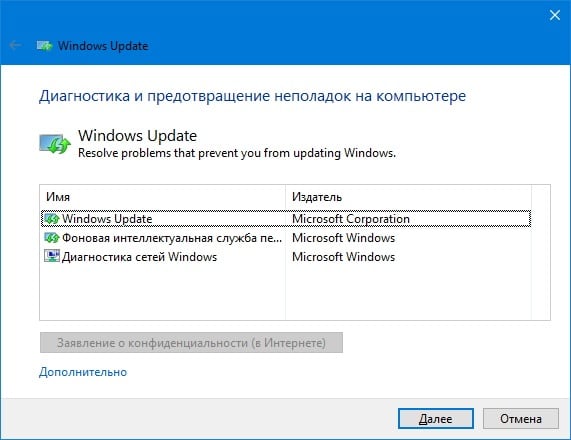
3-қадам. Windows қолданыстағы кескінін қалпына келтіріңіз
Келесі нұсқауларды енгізе отырып, пәрмен жолын іске қосыңыз:
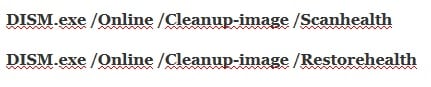
Содан кейін жүйені қайтадан жаңартып көріңіз.
4-қадам. Жаңарту қызметтерін қайта іске қосыңыз
Келесі қадам - Windows жүйесін жаңартуға жауапты қызметтерді қайта бастау.
- Тапсырмалар тақтасының іздеу жолында services.msc теріңіз және enter пернесін басыңыз.
- Ашылған терезеде Windows Update Center және Windows Installer қызметтерін тауып, қайта іске қосыңыз.
- Ол үшін тізімдегі аталған қызметтердің әрқайсысын басып, жоғарғы сол жақта «Қайта қызмет көрсету» тармағын таңдаңыз (егер ол қандай да бір себептермен өшірілсе, «Бастау қызметі»).
5-қадам. «KB947821» жаңартуын орнатыңыз
Microsoft веб-сайтына өтіп , Windows 10 үшін көрсетілген жаңартуды таңдап, жүйеге орнатыңыз.
Содан кейін қауіпсіз режимге жүктеп, пәрмен нұсқауын іске қосыңыз және оған мыналарды енгізіңіз:

Содан кейін қалыпты тәртіпте жүктеңіз және нәтижені көріңіз.
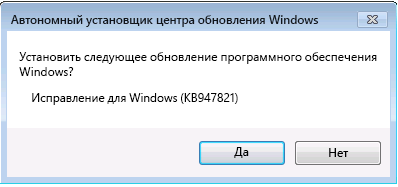
№6 қадам. Sfc құралдар жиынтығын қолданыңыз
Жүйелік файлдардың тұтастығын тексеру үшін, sfc утилитасының функционалдығын пайдалануға болады, бұл тексеруге мүмкіндік береді және қажет болған жағдайда аталған файлдардың тұтастығын қалпына келтіруге мүмкіндік береді. Онымен жұмыс істеу үшін командалық жолды қайтадан іске қосыңыз, оның ішінде:
sfc / scannow
№7 қадам. Жүйені ертерек тұрақты нүктеге айналдырыңыз.
Кейбір жағдайларда, Windows 10-дегі 0x8007000d мәселесіне тиімді шешім жүйені бұрынғы, тұрақты, жай-күйге айналдыру болатын.
- Ол үшін әкімші ретінде пәрмен шақыруын іске қосыңыз, онда «rstrui» деп теріп, «Enter» дегенді басыңыз.
- Пайда болған терезеде жаңартумен бақыланатын проблемалар байқалмаған қалпына келтіру нүктесін таңдап, компьютеріңізге қайта жіберіңіз.
Қорытынды
0x8007000d қатесін шешу жоғарыда көрсетілген кеңестердің жиынтығы болады, ол сіз ОЖ орнату немесе жаңартуға тырысқан кезде пайда болған дисфункциядан құтылуға мүмкіндік береді. Мен сіздерге бірінші, үшінші және бесінші қадамдарға ерекше назар аударуды кеңес беремін - олар осы мәселеден құтылудың тиімділігі жоғары екенін көрсетті.

2-қадам маған көмектесті ... рахмет